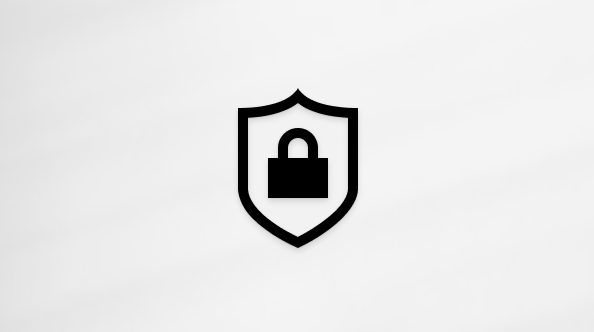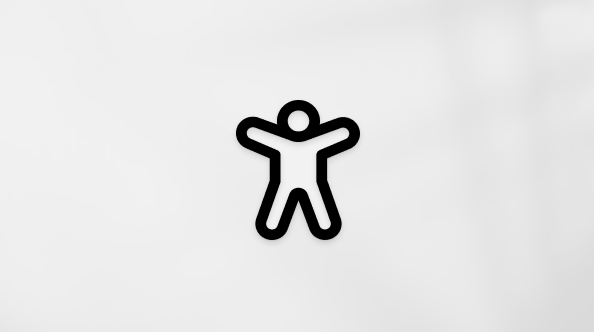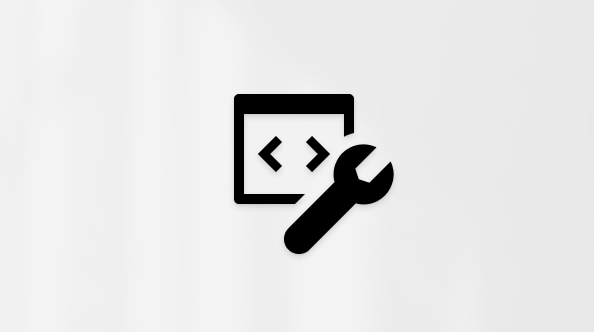Xem lịch biểu Planner của bạn trong lịch Outlook
Applies To
Microsoft PlannerLưu ý: Microsoft Planner mới đang được triển khai tới khách hàng và trải nghiệm của bạn có thể trông khác với những gì được mô tả trong bài viết này. Các bước trong bài viết này sẽ sớm được cập nhật. Tìm hiểu thêm về Planner mới trong Câu hỏi thường gặp về Planner.
Hãy thử ngay!
Lập kế hoạch thời gian tốt hơn bằng cách xem Microsoft Planner vụ trên lịch Microsoft Outlook của bạn.
Thêm kế hoạch của bạn Outlook lịch
Lưu ý: Những gì bạn nhìn thấy trên màn hình có thể trông khác với những gì được mô tả ở đây khi Microsoft Planner mới được triển khai. Tìm hiểu thêm về Planner mới trong Câu hỏi thường gặp về Planner.
-
Ở đầu bảng tùy Trình lập kế hoạch, chọn dấu ba chấm (...).
-
Chọn Thêm kế hoạch Outlook lịch.
Lưu ý:
-
Nếu bạn không thấy tùy chọn này, chủ sở hữu kế hoạch cần phát hành kế hoạch dưới dạng Outlook lịch:
-
Kế hoạch hiện được công khai cho tất cả thành viên của kế hoạch.
-
Chọn dấu ba chấm (...) .
-
Chọn Thêm kế hoạch Outlook lịch.
-
Chọn Phát hành, rồi chọn Thêm vào Outlook.
-
-
Trên tab Đăng ký từ web, thay đổi tên Lịch nếu muốn, rồi chọn Nhập.
Xem kế hoạch và tác vụ của bạn trong Outlook
-
Bên dưới Lịch khác, chọn gói của bạn.
-
Chọn một Trình lập kế hoạch tác vụ để xem dạng xem nhanh.
-
Để xem thêm chi tiết, hãy chọn mũi tên Xem sự kiện ở phía trên bên phải.
Ở đây bạn có thể xem ngày, tiến độ và tóm tắt danh sách kiểm tra.
Bạn cũng có thể chọn Mở tác vụ này trong Microsoft Planner.
Trong Trình lập kế hoạch, bạn có thể chỉnh sửa tác vụ này như bình thường.